Экран iPhone стал черно-белым? 8 способов исправить это!
Когда экран вашего iPhone внезапно становится черно-белым, это может вызывать беспокойство, особенно если вы используете его для работы или в личных целях. Хотя Apple включила в iPhone функцию удаления цвета, чтобы помочь людям, которые не различают цвета, кроме черного и белого, мы не можем исключить проблемы с программным обеспечением или оборудованием. Если цвет вас завораживает, он убирает эстетику экрана.
Хотите вернуть свой красочный экран iPhone? Мы вас прикрыли. Эта статья послужит пошаговым руководством о том, что делать, когда экран вашего iPhone становится черно-белым. Давайте начнем!
- 8 исправлений, когда экран вашего iPhone становится черно-белым
- Как сделать так, чтобы экран iPhone не становился черно-белым
8 исправлений, когда экран вашего iPhone становится черно-белым
Независимо от того, вызвано ли это случайной настройкой или проблемами с оборудованием / программным обеспечением, вот способы решения проблемы с оттенками серого на iPhone.
1. Отключите фильтры оттенков серого.
Экран iPhone станет черно-белым или серым, если вы случайно активировали фильтры оттенков серого в настройках специальных возможностей на своем iPhone. Это самая распространенная причина этой проблемы на iPhone.
Программы для Windows, мобильные приложения, игры - ВСЁ БЕСПЛАТНО, в нашем закрытом телеграмм канале - Подписывайтесь:)
Чтобы проверить, включен ли фильтр «Оттенки серого» на вашем iPhone, и отключить его:
- Запустите приложение «Настройки».
- Перейдите в раздел «Специальные возможности» → «Отображение и размер текста» → «Цветовые фильтры».
- Отключите кнопку «Цветовые фильтры».
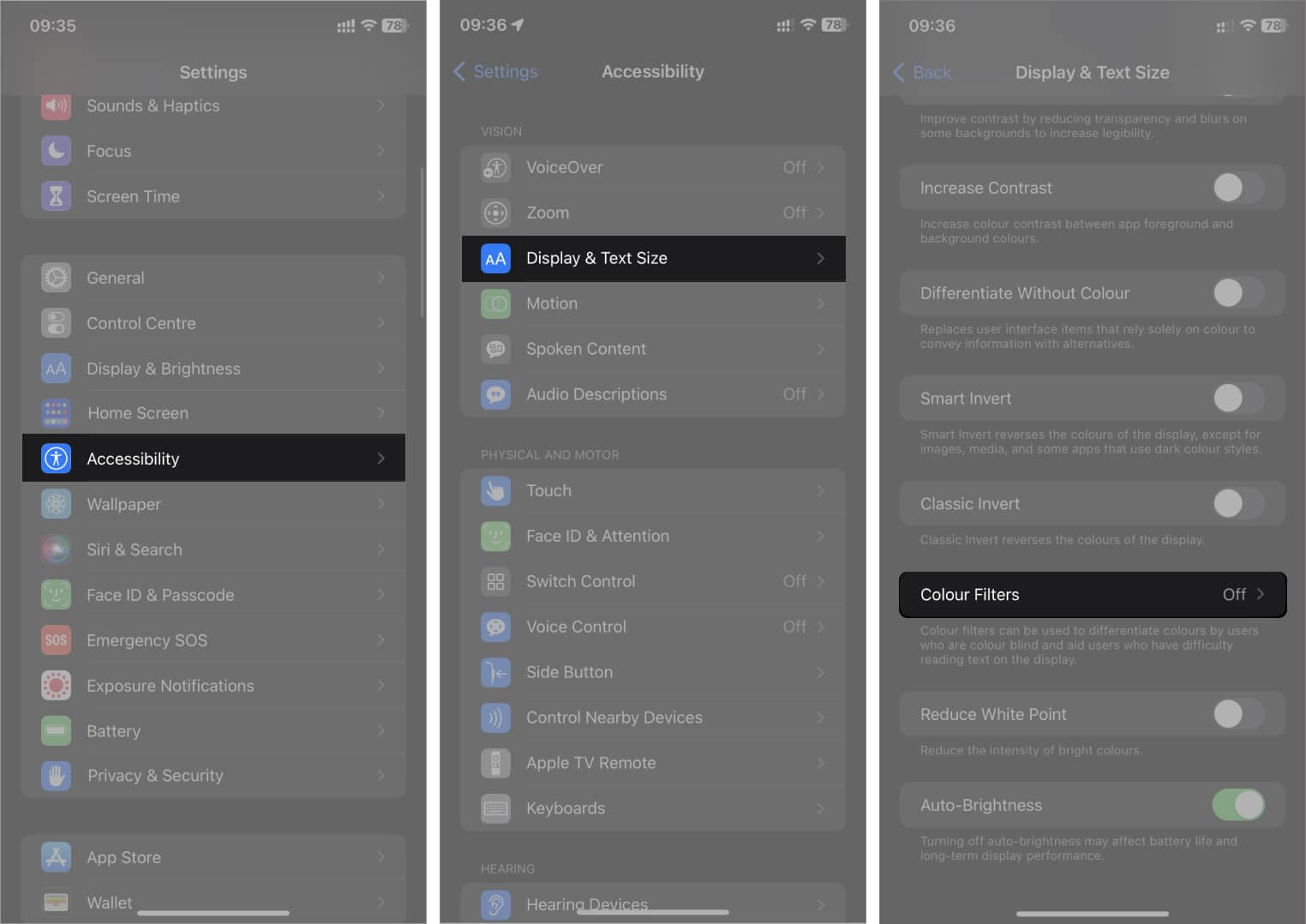
Примечание: При желании, если вы хотите оставить цветные фильтры включенными, но хотите избежать оттенков серого, выберите другие цветовые фильтры в опции, если вам нужен только определенный цвет на вашем iPhone. Например, вы можете выбрать Blue/Yellow Filter для сине-желтоватого цвета.
2. Отключите зум-фильтр.
Помимо дисплея, в настройках iPhone Zoom также есть оттенки серого. Поэтому, если вы случайно включили серый фильтр в настройках фильтра масштабирования, экран вашего iPhone станет черно-белым всякий раз, когда вы активируете масштабирование.
Многие люди случайно включают этот параметр, что часто приводит к хаотическому отображению. Если экран вашего iPhone уменьшен и сероватый, дважды коснитесь его тремя пальцами, чтобы восстановить экран и упростить навигацию по нему.
Это позволит вам получить доступ к настройкам вашего iPhone и отключить фильтр масштабирования и режим оттенков серого, если они включены. Затем сделайте следующее:
- Перейдите в «Настройки» → «Универсальный доступ» → «Масштаб».
- Перейдите к зум-фильтру.
- Выберите «Нет», чтобы удалить все фильтры при увеличении.
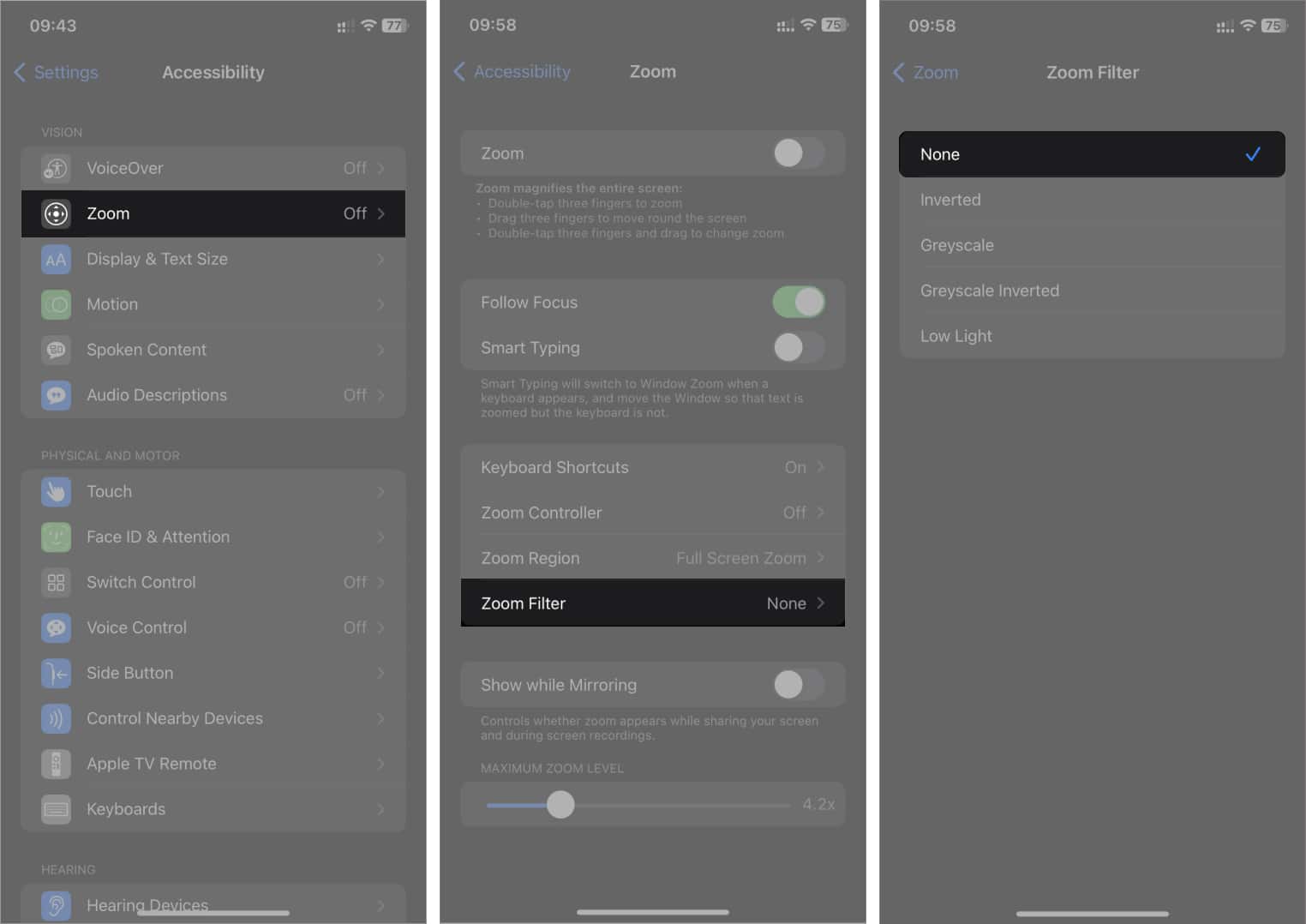
3. Проверьте на низкий заряд батареи
Когда батарея вашего iPhone разряжена, он может переключиться в режим низкого энергопотребления, который может автоматически изменить отображение на черно-белое для экономии заряда батареи. Подключите iPhone к источнику питания или отключите режим пониженного энергопотребления, чтобы решить проблему.
Чтобы отключить режим пониженного энергопотребления на iPhone:
- Откройте приложение «Настройки iPhone».
- Перейдите в раздел «Аккумулятор» → отключите режим низкого энергопотребления, если он включен.
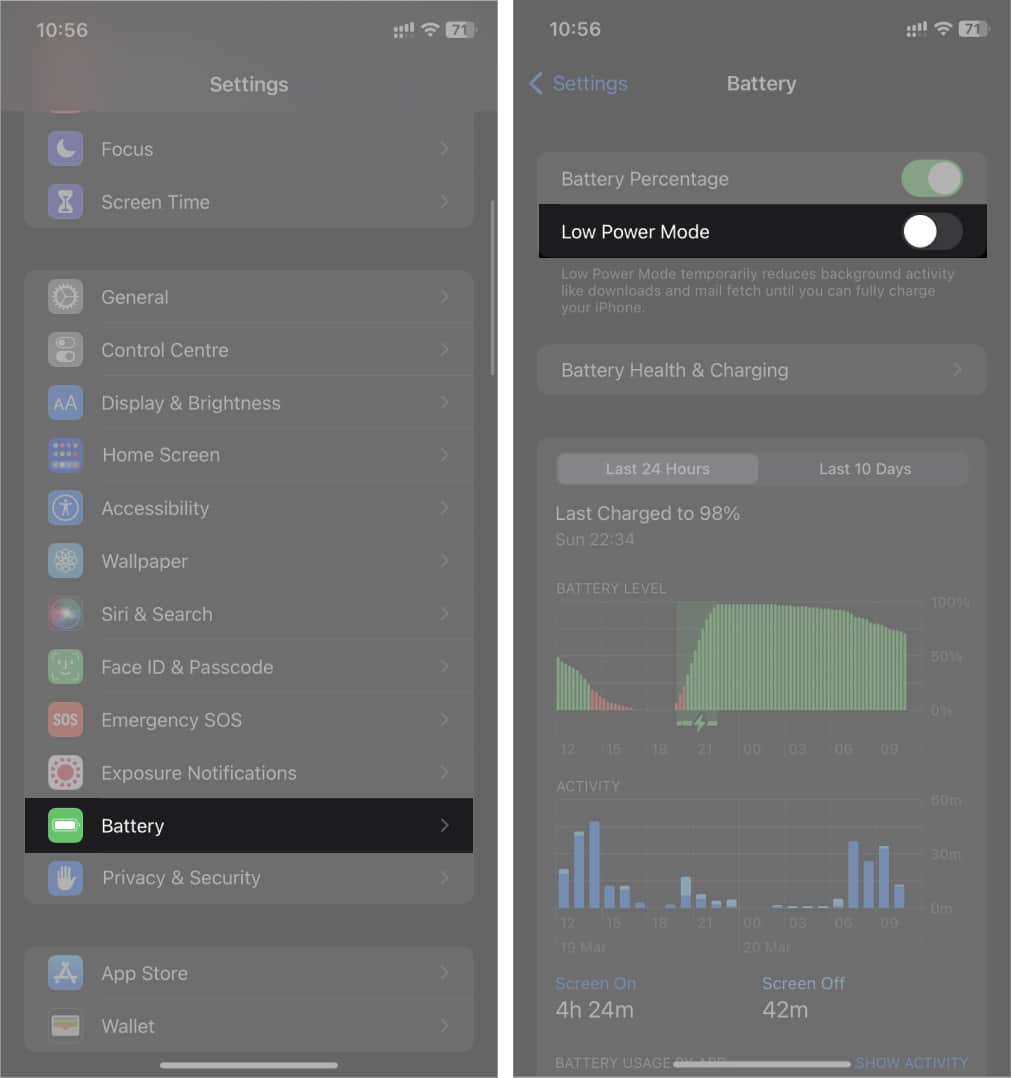
4. Перезагрузите iPhone
Когда вы обновляете программное обеспечение своего iPhone, иногда что-то может пойти не так. Если в процессе обновления произошла ошибка, экран может стать черно-белым. Помимо сбоя обновления, некоторые действия в реальном времени или базовые действия могут перевести экран вашего iPhone в серый режим.
Обычно это временная проблема; вы можете исправить это, перезагрузив iPhone. Если это не работает, перейдите к следующему решению.

5. Обновите iOS
Если обновить устаревшее программное обеспечение iPhone недавно не удалось, попробуйте перезапустить обновление, чтобы посмотреть, решит ли оно проблему. Кроме того, если вы ранее не пытались выполнить обновление и программное обеспечение вашего iPhone устарело, это может привести к тому, что экран станет черно-белым. Обновление программного обеспечения вашего iPhone до последней версии часто устраняет серый экран.

6. Удалите джейлбрейк с вашего iPhone и восстановите заводские настройки.
Взлом включает в себя установку стороннего программного обеспечения, которое может повлиять на настройки вашего iPhone, в том числе на его дисплей. Если вы недавно пытались сделать джейлбрейк своего iPhone, но это не удалось, это может привести к тому, что экран станет черно-белым.
Кроме того, Apple предупреждает, что взлом вашего iPhone противоречит условиям использования и может привести к сбою или зависанию программного обеспечения. Удаление джейлбрейка с iPhone может быть немного технически сложным. Но восстановление вашего iPhone до стокового состояния с помощью iTunes или режима восстановления часто работает.
Восстановление заводских настроек iPhone также устраняет другие возможные основные причины, поскольку ваш iPhone возвращается в то же состояние, в котором он был при первом открытии.
7. Проверьте наличие физических повреждений
Проблемы с оборудованием, такие как неисправный дисплей или поврежденный экран, могут привести к тому, что ваш iPhone будет отображать черно-белый экран. В этом случае вам, возможно, придется обратиться в профессиональную ремонтную мастерскую. Перед этим мы рекомендуем проверить Сервисную программу Apple для получения дополнительной помощи.
8. Обратитесь в службу поддержки Apple.
Если все решения не помогли и вы исключили проблемы с оборудованием, попробуйте обратиться в службу поддержки Apple. Они находятся в лучшем положении, чтобы диагностировать возможные проблемы с программным обеспечением, вызывающие проблему с серым экраном.
Как сделать так, чтобы экран iPhone не становился черно-белым
Профилактика, говорят они, лучше, чем лечение. Вот еще несколько советов, которые помогут вам избежать этой проблемы в будущем:
- Регулярно заряжайте iPhone. Убедитесь, что батарея вашего iPhone всегда заряжена, чтобы предотвратить его переключение в режим пониженного энергопотребления.
- Избегайте джейлбрейка вашего iPhone: хотя джейлбрейк вашего iPhone может показаться хорошей идеей, он может вызвать множество проблем, включая черно-белый экран.
- Обновляйте программное обеспечение вашего iPhone: как упоминалось ранее, устаревшее программное обеспечение может привести к черно-белому экрану. Регулярные обновления программного обеспечения могут исправить ошибки и предотвратить эту проблему.
- Используйте защитный чехол. Защита вашего iPhone с помощью прочного чехла может предотвратить физические повреждения, которые могут привести к тому, что экран станет черно-белым.
Завершение…
Если экран вашего iPhone стал черно-белым, не паникуйте. Это распространенная проблема, которую можно решить, следуя решениям, описанным в этом посте. Не забывайте принимать превентивные меры, такие как регулярное обновление программного обеспечения вашего iPhone и избегание джейлбрейка, чтобы предотвратить возникновение этой проблемы. С помощью этих шагов вы можете гарантировать, что дисплей вашего iPhone останется ярким и красочным.
Читать далее:
- Обои на экране блокировки iPhone исчезли? 7 исправлений
- 10 способов исправить проблему выгорания экрана iPhone
- 4 способа сделать скриншот с прокруткой на iPhone
Программы для Windows, мобильные приложения, игры - ВСЁ БЕСПЛАТНО, в нашем закрытом телеграмм канале - Подписывайтесь:)
